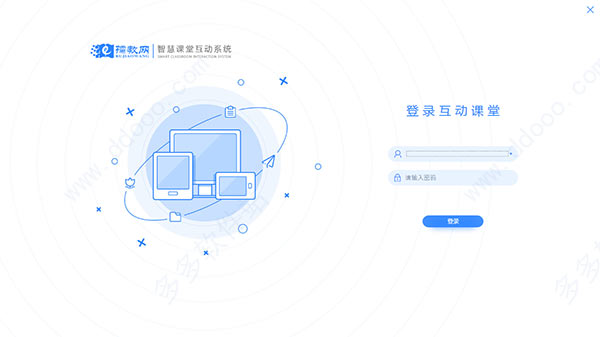
软件特色
1、微课同步教材,由一线名师定制孺教网微课是专门为3-9年级的学生量身打造的一站式学习平台。平台上有15000节国内一线名师录制的30多个版本的教材同步微课视频。
2、详解到点,解决多元化问题
学生群体既庞大又复杂,不同学生存在着不同的学习问题和个性化学习需求。丰富的微课资源具有可重复性、精简性、及利用碎片时间进行学习等优势,对传统“课堂传授”进行了必要的补充,有效解决了学生间的差异化,满足了不同的个性化学习需求。
3、画面生动好理解
据调查发现,在网络课堂学习过程中,学生注意力集中的最佳时间是在10分钟内。因此,孺教网云课堂迎合这一学习特点,精选课程不再是长达40分钟的整节课,而是只有8至10分钟的精华内容,且在播放过程中可随时暂停,便于学生更高效学习。
学生在孺教网只需注册一个账号,就可以观看围绕知识点详解的众多微课,对已经明白的知识点不做重复无用功,有针对性的观看,提高学习效率。
4、“三人行必有我师”,教育资源共享时代,精彩教案的共享惠及众多师生,老师在孺教网上注册账号后,可以利用微课和丰富教案进行课前备课。
5、doc、mp3、ppt等多种形式的教案和教学课堂融合在一起,增强了授课的趣味性,活跃课堂气氛、增强师生互动。
使用说明
(一)PC端登录1、下载解压,安装好孺教网互动课堂;
2、点击下拉三角箭头,点击“配置账号”,创建新账号。
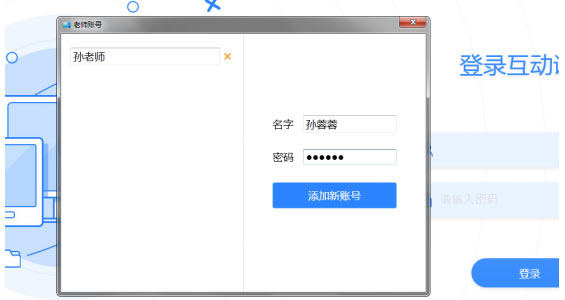
(二)教师平板端登录
点开教师平板端软件,点击“连接”-“扫描二维码”,扫一扫PC端的二维码,即可登录。(“PC端二维码”点击电脑右下方软件即可打开。
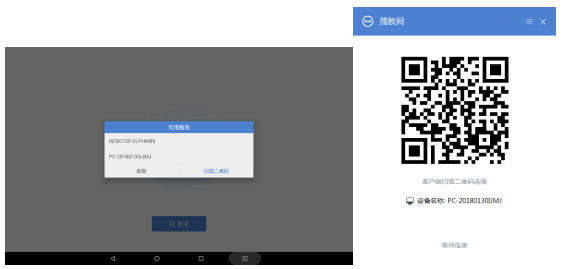
4、(三)学生平板端登录
点开学生平板端软件(有注册码可直接输入注册码登录),点击平板屏幕右上方“…”符号,点击“扫一扫”,扫描老师一体机上展示的班级二维码,即可加入当前班级来上课。如下图:
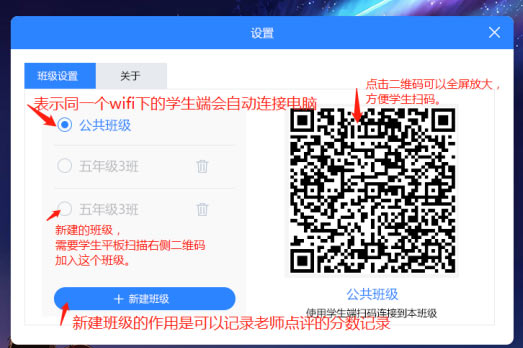
二、主操作界面介绍
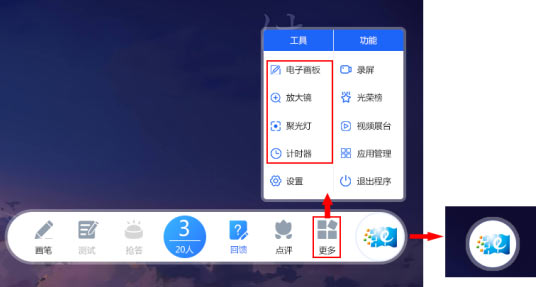
(一)更多
1、当前为互动课堂主要操作界面,点击右侧孺教网logo,可以自由收放功能条。且一直点击logo可以自由拖拽。
2、点击“更多”,弹出当前窗口。其中,“电子画板”、“放大镜”、“聚光灯”、“计时器”为一些辅助小工具。点击即可使用。
3、“录屏”,录制电脑屏幕画面,声音是录制电脑声音。
4、“光荣榜”老师给学生评分后,分数会记录在这里。点击可查看排名如图1.
5、“视频展台”需要外接视频设备。
“应用管理”点击可对学生平板进行软件安装及卸载、应用的打开及关闭等。
6、如图2.
“设置”内可以新建班级,让学生扫码加入班级上课。
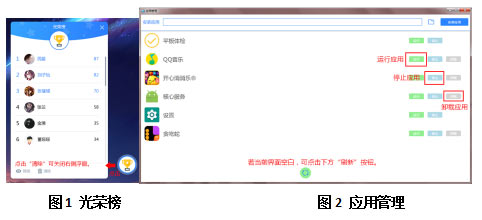
(二)画笔
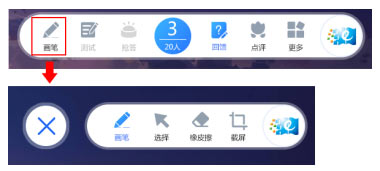
1、点击“画笔”可以对当前画面进行标注等。如图3.
2、点击“叉号”退出画笔模式。
3、点击“画笔”1次进行涂鸦模式,点击“画笔”两次,选择画笔颜色。
4、在画笔模式中,点击“选择”,可以不用退出画笔模式,便可对电脑进行其他操作。
5、“橡皮擦”工具,点击1次可以进行自由擦除,点击2次,可以滑动擦除。
6、“截屏” ,屏幕快照,文件保存至大小屏互动-功能设置-文件保存路径-Snapshot目录下。
7、点击“孺教网logo”可以进行工具条拖动。
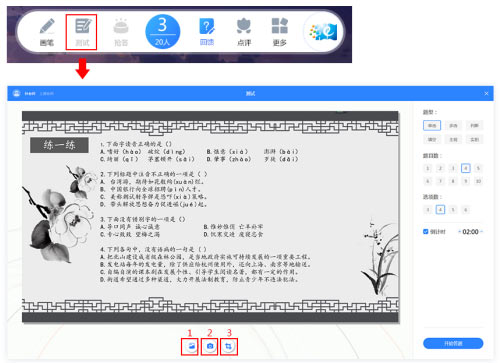
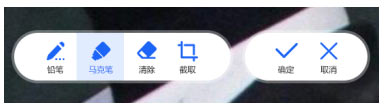
(三)测试
1、点击“1”可以通过选择电脑内的图片题目进行上传。
2、点击“2”通过拍照上传题目。
3、点击“3”对屏幕进行截图上传题目。
4、点击已上传的“图片”可对图片进行编辑。如图4.
5、右侧选择题型、题目数量、选项数。选择倒计时时间,点击“开始答题”。
学生通过平板作答全部提交之后,或者点击“结束答题”后,出现如图5.
1、老师在右侧选择正确答案选项,在左侧会看到一个饼状图,显示的为当前题目的全班同学回答正确率。
2、点击柱状图,可以看到当前题目,当前选项,有哪位同学选择。
3、底部右下方数字为题目切换。
4、点击底部“切换”图标,可以看到图6.
5、图6可以看到每位同学对这些题目的回答情况,以及正确率及错误率。>
下载仅供下载体验和测试学习,不得商用和正当使用。
下载体验
